So leeren Sie den DNS-Cache auf Ihrem Computer (Windows und MAC OS)
Wenn Sie eine Webseite, wie zum Beispiel www.tp-link.com besuchen, wird das System einen DNS Server kontaktieren und eine IP Adresse bekommen, die mit www.tp-link.com verknüpft ist. Das System speichert dann die Antworten des DNS-Servers auf Ihrem Computer im Cache. Wenn ein DNS-Eintrag sich ändert, bevor der Eintrag in Ihrem Cache abläuft, können Sie möglicherweise keine Verbindung zu einer Website herstellen. Sie können Ihren DNS-Cache leeren oder löschen und das System zwingen, neue DNS-Einträge vom DNS-Server abzurufen.
Die Schritte von unten werden Ihnen helfen, DNS-Cache auf Ihrem Rechner zu leeren.
Wählen Sie das Betriebssystem Ihres Rechners:
Methode 1: Durch Systemsteuerung (empfohlen)
Methode 2: Durch Command
Schritt 1
Klicken Sie auf den Start Knopf unten links auf Ihrem Bildschirm und dann klicken Sie auf Run.
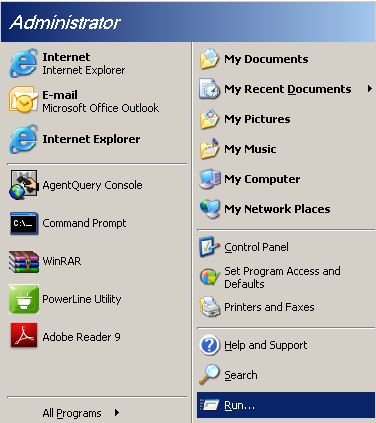
Geben Sie cmd in dem Fenster ein.
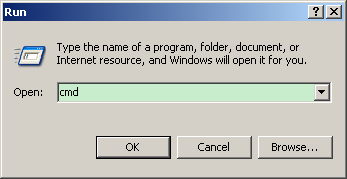
Schritt 2
Geben Sie “ipconfig /flushdns” ein und dann drücken Sie die Eingabetaste.
Schauen Sie bitte diese Bildschirmabbildung an, dieser Schritt wird Ihnen helfen, DNS-Auflösungscache zu leeren.
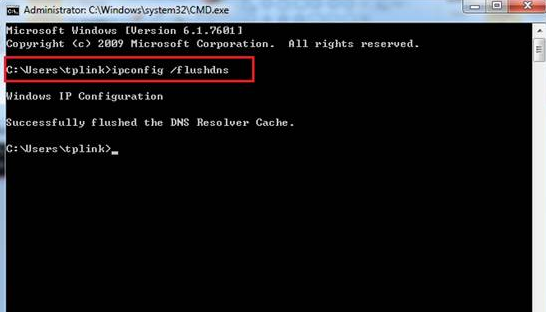
Schritt 1
Klicken Sie auf den Windows Knopf unten links auf Ihrem Bildschirm, geben Sie dann “cmd” in dem “Suche” Fenster ein, klicken Sie auf “cmd” unter Programmen, um Command Prompt zu öffnen.
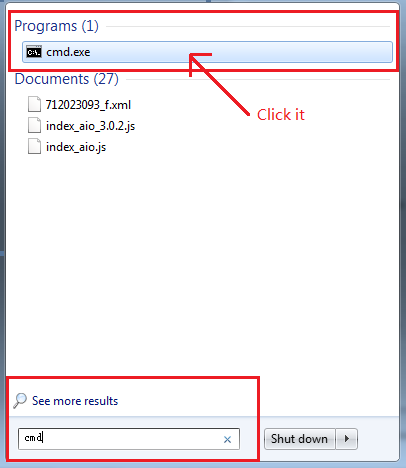
Schritt 2
Geben Sie bitte “ipconfig /flushdns” ein und dann drücken Sie die Eingabetaste.
Die untenstehende Bildschirmabbildung wird Ihnen helfen, DNS-Auflösungscache zu leeren.
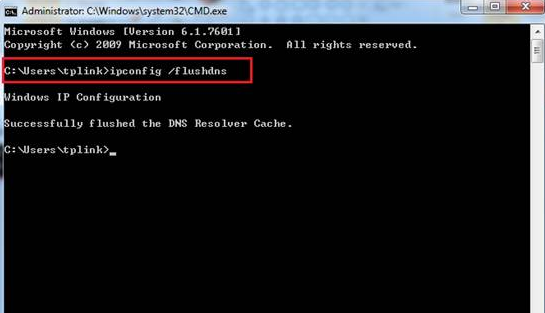
Schritt 1
Drücken Sie die “Windows Taste ![]()
+F”, ein Suchfeld wird erscheinen, geben Sie bitte dort cmd ein und dann drücken Sie die Eingabetaste.
Schritt 2
Geben Sie bitte “ipconfig /flushdns” ein und dann drücken Sie die Eingabetaste.
Befolgen Sie bitte den Schritt, wie in der Bildschirmabbildung angezeigt ist; auf diese Weise leeren Sie den DNS-Auflösungscache.
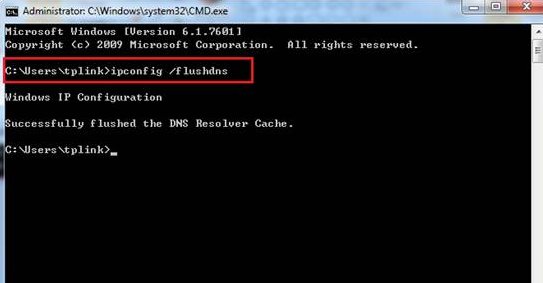
Methode 2: Für Windows OS
Drücken Sie gleichzeitig die Tasten Windows und R, auf dem Bildschirm wird ein kleines Pop-Up Fenster erscheinen, geben Sie bitte “cmd” in dem Feld ein. Drücken Sie bitte dann die Eingabetaste, um die Eingabeaufforderung zu öffnen.
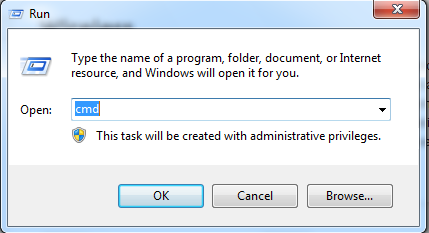
Geben Sie bitte “ipconfig /flushdns” ein und dann drücken Sie die Eingabetaste.
Schauen Sie bitte die Bildschirmabbildung von unten an; dieser Schritt hilft Ihnen, den DNS-Auflösungscache zu leeren.
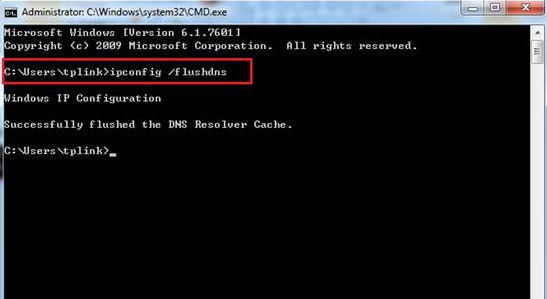
Schritt 1
Gehen Sie zu Utilities und dann öffnen Sie Terminal.app.
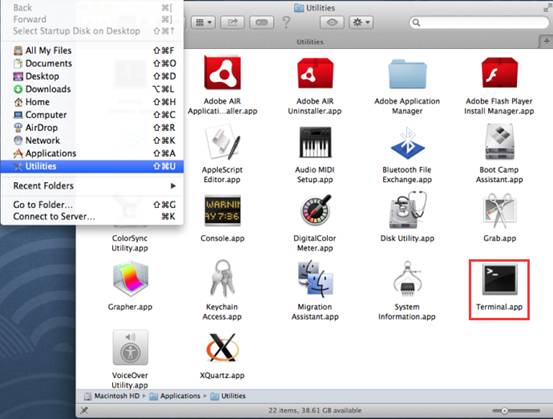
Schritt 2
Geben Sie bitte den passenden Befehl ein, um DNS Cache zu leeren.
Für OS X Yosemite lautet der Befehl: discoveryutil mdnsflushcache
Für OS X Mavericks, Mountain Lion, and Lion geben Sie bitte den folgenden Befehl ein: killall -HUP mDNSResponder.
Für Mac OS X v10.6 ist der Befehl dscacheutil -flushcache
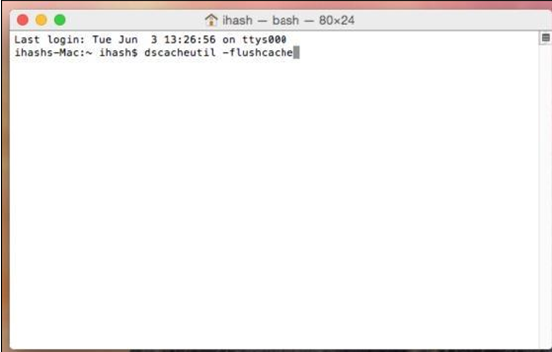
Finden Sie diese FAQ hilfreich?
Mit Ihrer Rückmeldung tragen Sie dazu bei, dass wir unsere Webpräsenz verbessern.
Von United States?
Erhalten Sie Produkte, Events und Leistungen speziell für Ihre Region





